Cum accesez pagina Web de management a dispozitivelor din seria EAP?
NOTE:
1. Este recomandată cu tărie folosirea software-ului EAP controller pentru administrarea dispozitivelor EAP. Acest FAQ îți arată modalitatea alternativă de a configura dispozitivele EAP, accesând pagina Web de management.
Notă: O versiune mai veche a browser-ului Web poate cauza probleme de compatibilitate cu interfața Web (pagina de management) a dispozitivului tău, precum inabilitatea de a accesa interfața, afișarea incorectă etc.
2. Te rugăm să oprești software-ul controller de pe computer când încerci să accesezi pagina Web de management.
Cazul 1: Un server DHCP precum un router broadband este în aceeași rețea cu EAP-ul. (Pentru EAP110, EAP120 și EAP220)
Pasul 1
Asigură-te că gazda de management obține în mod automat adresă IP.
Aici găsești instrucțiuni pentru realizarea acestei configurări: Cum pot configura Proprietăţile TCP/IP pe computerul meu?
Nu uita să oprești EAP controller dacă rulează deja, altfel nu vei putea accesa pagina Web de management.
Pasul 2
Conectează-te la rețeaua Wi-Fi a EAP-ului dacă dispozitivul EAP este în starea inițializat. SSID-ul implicit al EAP-ului este: TP-Link_2.4GHz_XXXXXX sau TP-Link_5GHz_XXXXXX.
NOTĂ: XXXXXX reprezintă ultimele 6 caractere din adresa MAC a EAP-ului. Parola nu este necesară.
Pasul 3
Pornește un browser Web și tastează domeniul http://tplinkeap.net pentru accesarea paginii Web de management a EAP-ului. Tastează utilizatorul și parola în căsuțele paginii de login. Utilizatorul și parola implicite sunt admin, în ambele câmpuri, apoi apasă pe LOGIN.
NOTă: Computerul conectat prin Wi-Fi la EAP va putea accesa domeniul http://tplinkeap.net pentru accesarea interfeței Web doar dacă există în rețea un server DHCP.
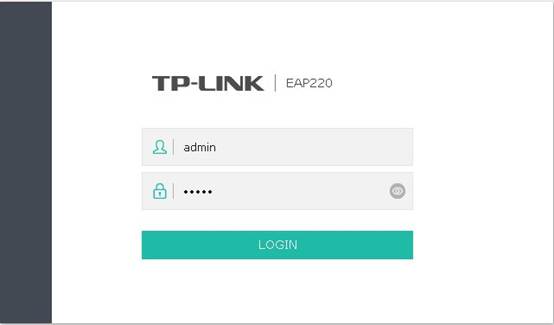
Cazul 2: În rețea nu există un server DHCP dar dorești să accesezi pagina Web de management a EAP-ului. (Pentru toate produsele EAP)
Pasul 1
Conectează computerul la dispozitivul EAP cu un cablu Ethernet.
Pasul 2
Notează setările de rețea actuale pentru a reveni după configurare, apoi setează o adresă IP statică pe computer, 192.168.0.100.
Aici găsești instrucțiuni pentru realizarea acestei configurări: Cum pot configura Proprietăţile TCP/IP pe computerul meu?
Pasul 3
Deschide un browser Web și tastează adresa IP a EAP-ului (Cea implicită este 192.168.0.254. Dacă ai schimbat între timp adresa IP, este posibil să fie nevoie de o resetare hard.) în bara de adresă, apoi apasă Enter.
![]()
Pasul 4
Tastează utilizatorul și parola în căsuțele din pagina de login (utilizatorul și parola implicite sunt admin), apoi apasă pe LOGIN.

Pasul 5
Dupa ce finalizezi configurarea EAP-ului, reconfigurează setările de rețea ale computerului cu cele salvate la pasul 2.
A fost util acest FAQ?
Părerea ta ne ajută să îmbunătățim acest site.










4.0-F_normal_1593323303811i.png)